Dostosowywanie jest jednym z mocnych kolorów Androida. Nie musisz koniecznie zrootować telefonu lub tabletu z Androidem, aby wyglądał lepiej lub unikatowo. Wiele wbudowanych opcji w Androidzie można dostosować domyślnie lub za pomocą odpowiedniej aplikacji. Przykładem; widget zegara. Widżetów na Androida można używać do dostosowywania ekranu głównego, ale także dodawania do niego przydatnych informacji. Widżet zegara jest jednym wyjątkowo przydatnym widgetem, ale jest bardzo prosty. Nie ma wiele do dostosowania. Seven Time to darmowa aplikacja na Androida, która pozwala stylizować i zmieniać rozmiar widżetu zegara.
Seven Time pozwala zmienić kolor i rozmiarwidżetu. Jest wyposażony w siedem różnych stylów graficznych dla zegara. Możesz zmienić go na dowolny kolor, który dobrze wygląda na tapecie i możesz ustawić go tak duży lub tak mały, jak chcesz.
Wybierz styl
Zainstaluj Seven Times i otwórz aplikację. Karta Style pozwala wyświetlić podgląd wszystkich stylów, w których zegar może wyświetlać czas. Zapamiętaj nazwę swojego stylu i dotknij ikony hamburgera w lewym górnym rogu. Przejdź do ustawień aplikacji ze szuflady nawigacji. Na ekranie ustawień dotknij „Styl” i wybierz styl, który ci się podobał.

Dostosuj kolor i rozmiar
Wróć do szuflady nawigacji i wybierz „Kolorredaktor'. Edytor kolorów ma dwie zakładki; Kolor i cień. Karta Cień nie wpływa na wszystkie style zegara, tylko te, które mają wygląd 3D. Karta Kolor pozwala wybrać dowolny kolor dla zegara. Możesz grać za pomocą suwaków lub, jeśli masz kod RGB żądanego koloru, możesz użyć suwaków, aby go ustawić.
Aby zmienić rozmiar widżetu zegara, wróć doszuflada nawigacji i wybierz „Edytor rozmiarów”. Wybierz, jak duży i jak szeroki ma być czas. Możesz zmienić ogólny rozmiar widżetu i zwiększyć lub zmniejszyć odstęp między cyframi.
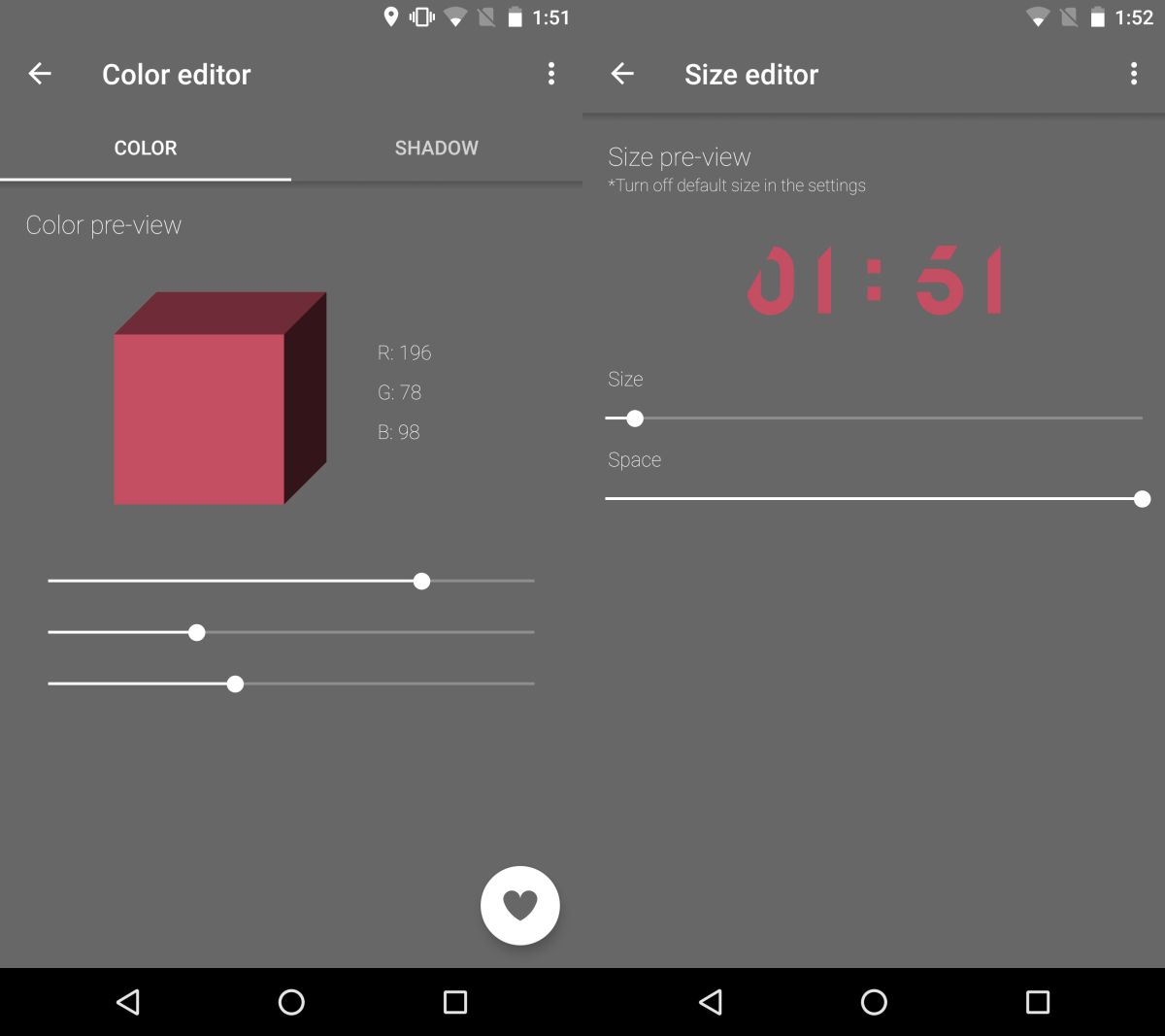
Dodaj widżet zegara
Po zakończeniu dostosowywania wygląduzegar, wróć do ekranu głównego. Naciśnij i przytrzymaj, aby przejść do trybu edycji. Stuknij Widżety u dołu i poszukaj widżetu Siedem godzin. Przeciągnij i upuść na ekranie głównym. Jeśli czas nie jest w pełni widoczny, dotknij widżetu i przytrzymaj go, a następnie zmień jego rozmiar.
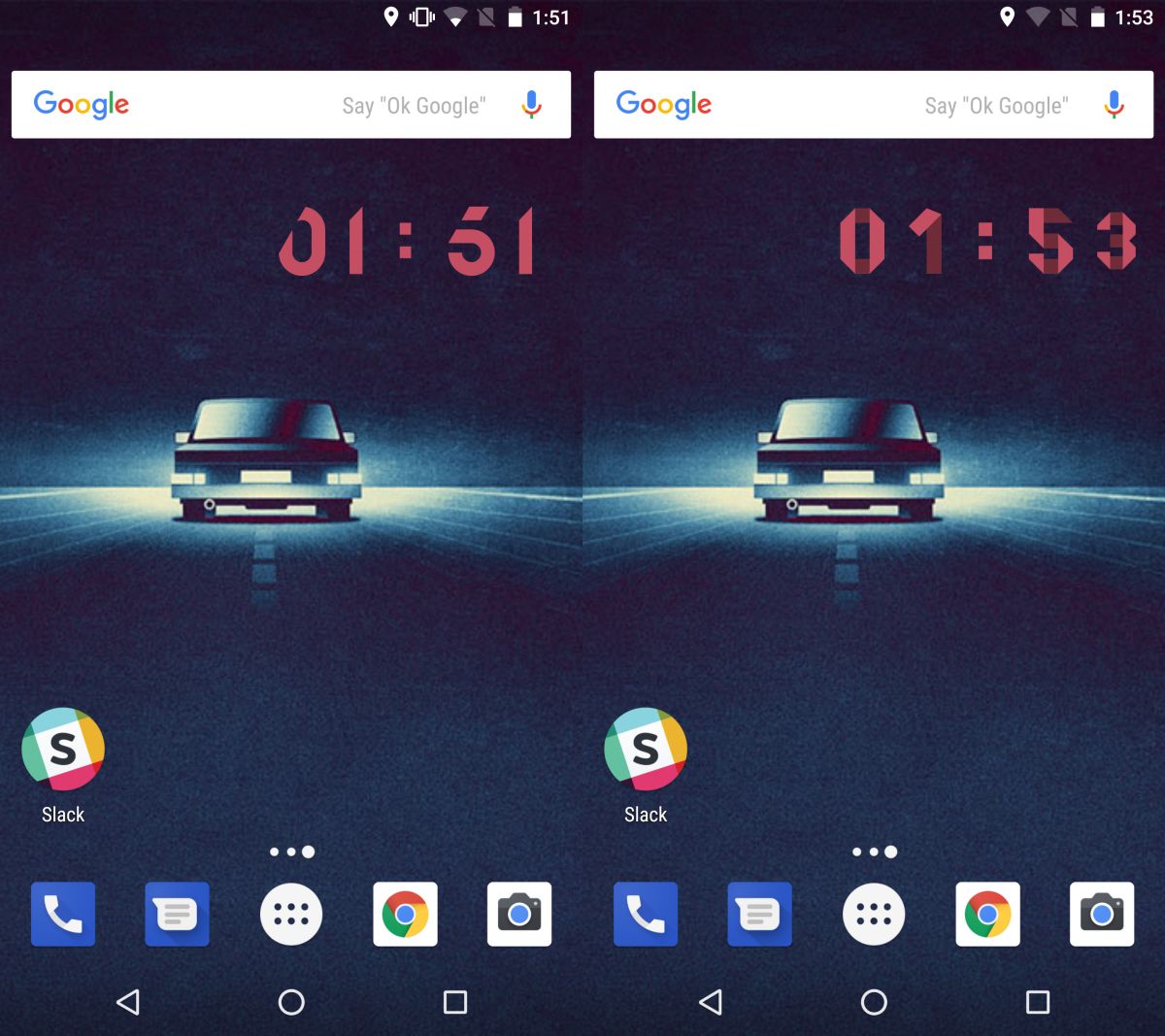
Ekran blokady w najnowszej wersji Androidanie obsługuje widżetów. Jeśli zrootowałeś swoje urządzenie lub używasz starszej wersji Androida, która miała obsługę widżetów na ekranie blokady, możesz również dodać do niego swój spersonalizowany zegar.






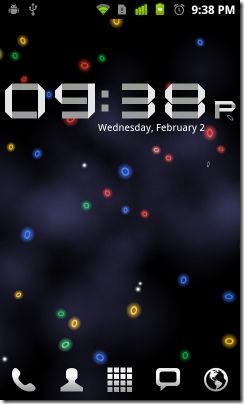






Komentarze